¿Tienes problemas con Google Chrome? Prueba a desactivar esta opción

Los navegadores web consumen muchísimos recursos. Cuando abrimos varias páginas web al mismo tiempo, el uso de memoria RAM y de CPU se dispara. Y si tenemos extensiones, o hacemos uso de webapps, mucho más. Cuantas más páginas tenemos abiertas al mismo tiempo, más lento va todo el ordenador. Por ello, para evitar que ocurra esto y liberar carga al hardware del ordenador, las desarrolladoras recurren a funciones avanzadas como es el caso de la aceleración por hardware. Sin embargo, estas técnicas no siempre funcionan bien en todos los ordenadores, y puede ser la raíz de muchos problemas con Chrome.
Qué es la aceleración por hardware
La aceleración por hardware es una tecnología mediante la cual, en lugar de usar la CPU para realizar determinadas tareas (por ejemplo, renderizar una web o decodificar ciertos contenidos), el navegador delega estas tareas a la tarjeta gráfica. Los chips de GPU son mucho más rápidos y eficientes a la hora de procesar este tipo de información. Por lo tanto, delegar estas tareas a él nos permiten liberar carga a la CPU, lo que se traduce en una notable mejora del rendimiento general del PC.
Por desgracia, esta función no se lleva bien con algunas tarjetas gráficas. Y, si la tenemos activada, puede ocurrir que nuestro navegador vaya más lento, que consuma demasiada memoria RAM y CPU e incluso que se bloquee o cierre a menudo. Por ello, si experimentamos estos problemas, es necesario deshabilitar esta función.
Desactivar la función de aceleración por hardware en Google Chrome
La función de aceleración por hardware se encuentra dentro de las opciones de configuración avanzadas de Chrome. Para ello, debemos entrar en las opciones de Configuración del navegador, desde el menú o escribiendo en la barra de direcciones «chrome://settings/». En esta nueva pantalla nos desplazamos hasta la parte inferior del navegador, y expandiremos las opciones de configuración avanzada.
Seguimos bajando hasta el apartado «Sistema», y aquí encontraremos ya la opción «Utilizar aceleración por hardware cuando esté disponible«, que es la que nos interesa.
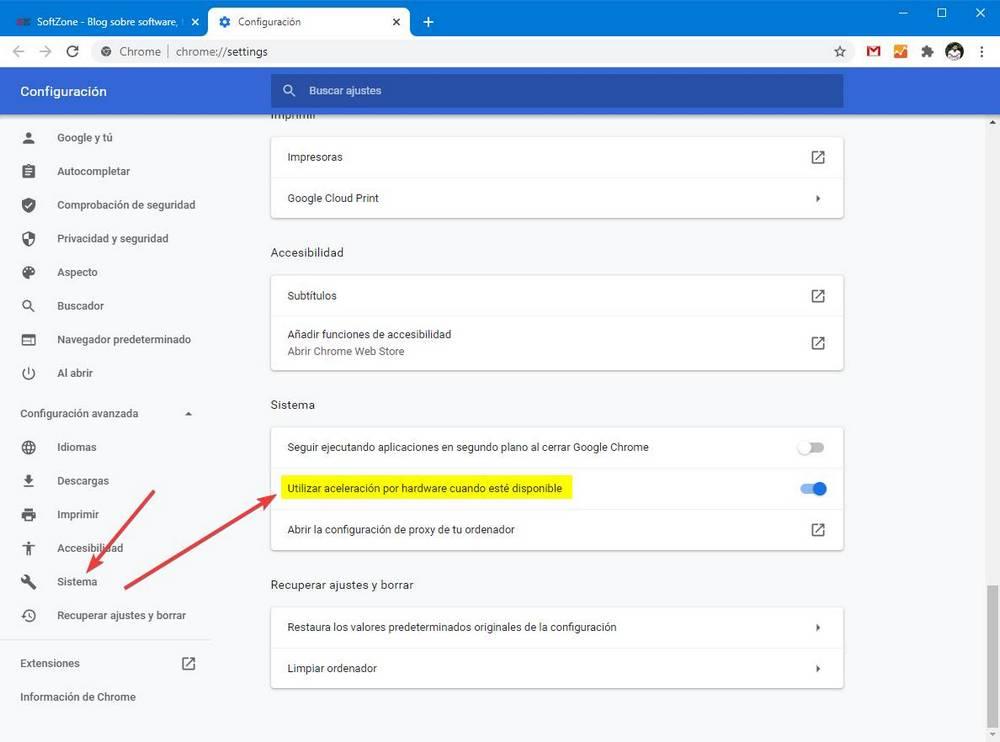
Simplemente debemos desmarcar la casilla que aparece junto a esta opción para deshabilitar esta aceleración por hardware. Chrome nos pedirá reiniciar el navegador para que los cambios surtan efecto. Reiniciamos manualmente, o desde el botón que aparecerá junto a la opción tras desactivarla, y listo.
A partir de ahora, Chrome funcionará sin la opción de aceleración por hardware. Con las ventajas, y los inconvenientes, que esto supone.
Usando un acceso directo
Si no queremos modificar la configuración de Chrome, también hay otra forma de deshabilitar temporalmente esta característica. Para ello, lo que tenemos que hacer es localizar el acceso directo de nuestro Chrome, hacer clic con el botón derecho sobre él y abrir la ventana de «Propiedades».
En el apartado destino, simplemente debemos añadir el siguiente parámetro: –disable-gpu.
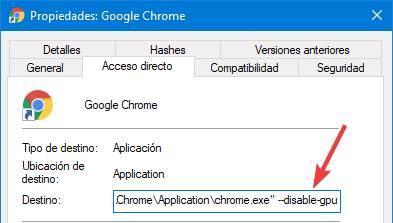
De esta manera, cuando ejecutemos el navegador desde este acceso directo, este se abrirá directamente con esta función deshabilitada. En caso de que queramos volver a activarla, podremos hacerlo fácilmente eliminando dicho acceso directo de los parámetros del navegador.
Incluso podemos tener dos accesos directos, uno con la aceleración de GPU y otro sin él.
Activar la aceleración por hardware
En caso de que el navegador siga funcionando mal, o haya empeorado el funcionamiento de nuestro ordenador, podemos volver a activar la aceleración por hardware siguiendo los mismos pasos que hemos visto en el punto anterior. Es decir, tenemos que abrir las opciones del navegador, ir hasta el apartado «sistema», dentro de la configuración avanzada, y volver a habilitar la casilla de aceleración por hardware del equipo.
Tras reiniciar el navegador este volverá a abrirse con esta característica habilitada.
Otros consejos para hacer funcionar la aceleración por GPU de Chrome
Como hemos explicado, la aceleración por hardware aplica una serie de ventajas al navegador que nos interesa aprovechar siempre que sea posible. Si estamos teniendo problemas, puede que no sea un problema de la propia función, sino simplemente puede que algo esté fallando en Windows o Chrome.
Algunos trucos a los que podemos recurrir para intentar hacer funcionar sin problemas esta característica son los siguientes.
Actualizar los drivers de la GPU
La aceleración por hardware está directamente relacionada con la tarjeta gráfica. Por lo tanto, los drivers pueden ser fácilmente los primeros responsables de que esto no funcione como es debido. Si estamos experimentando cualquier tipo de problema, podemos intentar hacer funcionar esta característica actualizando los drivers en Windows.
Si usamos tarjetas gráficas Intel, los controladores suelen llegar automáticamente a través de Windows Update casi siempre, por lo que no tendremos que preocuparnos. Sin embargo, si somos usuarios de gráficas AMD o NVIDIA, entonces tendremos que bajar los controladores a mano desde sus páginas web principales para poderlos poner en marcha.
Actualizar Windows 10
Si tenemos nuestro ordenador desactualizado, este puede ser el motivo por el que esta característica no está funcionando como es debido. Y no solo nos referimos a los parches mensuales, sino a las nuevas versiones del sistema operativo. Por ello, si queremos sacarle todo el partido posible a nuestro PC es necesario empezar por actualizar nuestro Windows.
Debemos bajar las últimas versiones del sistema operativo desde Windows Update e instalarlas para poner el PC a punto. Después de actualizar Windows comprobaremos que todo vuelve a funcionar como es debido.
Reinstalar Chrome
Si tenemos los drivers actualizados, y Windows en la última versión, entonces el problema puede estar relacionado directamente con Chrome. ¿Lo tenemos actualizado? ¿Está íntegro? ¿Usamos una beta? ¿Alguna flag modificada?
Lo mejor que podemos hacer es aprovechar la ocasión para desinstalar por completo el navegador de nuestro PC y volver a instalarlo de nuevo. Podemos bajar Chrome desde su página web principal de manera que nos aseguraremos también de instalar la última versión disponible.
Una vez instalado, la aceleración por hardware estará habilitada por defecto. Ahora podemos probar si esta característica funciona bien. Si vamos a sincronizar nuestros datos de Chrome, debemos asegurarnos de evitar sincronizar la configuración del navegador, para evitar que una mala configuración vuelva a hacer funcionar mal la aceleración por hardware.
Fuente: SoftZone https://ift.tt/2ErzEFn Autor: Rubén Velasco
.png)
